В наше время мобильная коммуникация стала неотъемлемой частью нашей жизни. Мессенджеры, такие как Вайбер, позволяют нам общаться с друзьями и близкими в любое время и в любом месте. Однако, когда мы покупаем новый телефон, нам может стать интересно, как сохранить и перенести наши ценные истории переписок на новое устройство. В этой статье мы рассмотрим несколько способов, как это можно сделать.
Первый способ - использовать официальную функцию резервного копирования Вайбер. Для этого вы должны иметь учетную запись Вайбер на вашем старом телефоне. Зайдите в настройки Вайбера и найдите раздел, связанный с резервными копиями. Сделайте резервную копию чатов и прикрепленных файлов на вашем старом телефоне. После этого установите Вайбер на новый телефон, войдите в учетную запись и восстановите резервные копии. Все ваши чаты и файлы будут перенесены на новое устройство.
Если у вас нет возможности использовать официальную функцию резервного копирования, вы можете воспользоваться сторонними приложениями. Существует множество приложений, которые делают резервные копии данных с вашего старого телефона и позволяют вам перенести их на новое устройство. Одним из таких приложений является iMobie AnyTrans. Оно позволяет вам с легкостью перенести все данные, включая чаты Вайбера, с одного телефона на другой. Просто установите и запустите приложение на обоих устройствах, подключите их к компьютеру и следуйте инструкциям по переносу данных.
Резервное копирование чатов Вайбер

Для сохранения ваших ценных переписок в Вайбере и их последующего переноса на новый телефон рекомендуется регулярно создавать резервные копии чатов. Это позволит избежать потери данных при смене устройства или случайном удалении приложения.
Для создания резервной копии чатов Вайбер вы можете воспользоваться встроенной функцией "Резервное копирование в облако". Чтобы включить эту опцию, выполните следующие шаги:
- Откройте приложение Вайбер на вашем смартфоне.
- Перейдите в "Настройки" и выберите "Аккаунт".
- Нажмите на "Резервное копирование" и включите опцию "Резервное копирование в облако".
- Выберите предпочитаемый период создания резервных копий: ежедневно, еженедельно или отключите опцию автоматического резервного копирования и создавайте копии вручную.
После включения резервного копирования ваши чаты и медиафайлы будут регулярно сохраняться в облачном хранилище. Если у вас возникнет необходимость восстановить чаты на новом телефоне или после переустановки Вайбер, выполните следующие действия:
- Установите Вайбер на новый телефон и войдите в свою учетную запись.
- Восстановите данные из облачной резервной копии, следуя инструкциям, которые появятся на экране.
- После успешного восстановления ваши чаты и медиафайлы будут доступны на новом устройстве.
Резервное копирование чатов Вайбер позволяет не только сохранить важные сообщения, но и переносить их на новые устройства без утраты информации. Пользуйтесь этой полезной функцией, чтобы иметь доступ к своим чатам в любой ситуации!
Использование встроенного инструмента Вайбер для переноса чатов

Для использования встроенного инструмента Вайбер:
- Откройте приложение Вайбер на старом устройстве.
- Перейдите в настройки, нажав на иконку шестеренки в правом нижнем углу экрана.
- Выберите раздел "Настройки приложения".
- В разделе "Потоки сообщений" выберите "Экспорт чата".
- Вы увидите список всех ваших чатов. Выберите те, которые хотите сохранить и перенести на новое устройство.
- Нажмите на кнопку "Экспортировать", чтобы начать процесс сохранения выбранных чатов.
- Выберите путь для сохранения экспортированных данных, например, память устройства или облачное хранилище.
- Подтвердите выбор пути сохранения и дождитесь окончания процесса экспорта.
- Теперь у вас есть файл с экспортированными чатами.
- Перейдите на новое устройство и установите Вайбер, если он еще не установлен.
- Запустите Вайбер на новом устройстве и пройдите процедуру регистрации.
- После регистрации откройте приложение и пройдите по шагам настройки.
- Вам будет предложено импортировать данные из файла. Выберите экспортированный ранее файл с чатами.
- Подтвердите выбор файла и дождитесь окончания процесса импорта.
- Вайбер восстановит все сохраненные чаты на новом устройстве.
Теперь вы можете использовать Вайбер на новом устройстве с теми же чатами, которые были у вас на старом устройстве. Весь ваш сообщений и история перенесены без потери.
Использование встроенного инструмента Вайбер для переноса чатов является наиболее надежным способом, так как гарантирует сохранение всех сообщений и истории без ошибок или проблем совместимости.
Использование сторонних приложений для переноса чатов Вайбер
В случае, если вы хотите перенести чаты Вайбер на новый телефон и не хотите использовать официальный способ через резервное копирование, можно воспользоваться сторонними приложениями, которые предлагают данную функцию. Эти приложения обычно предоставляют более гибкий и удобный способ переноса ваших чатов.
Одним из популярных приложений для переноса чатов Вайбер является Backuptrans Android iPhone Viber Transfer +. С помощью этого приложения вы можете легко перенести все ваши чаты Вайбер с одного устройства на другое, включая текстовые сообщения, фотографии, видео и даже вложения. Процесс переноса осуществляется через компьютер, поэтому вам понадобится доступ к нему. Программа поддерживает как Android, так и iPhone, что делает ее универсальным решением.
Другим полезным инструментом для переноса чатов Вайбер является WazzapMigrator. Это приложение разработано специально для переноса чатов из Вайбер на WhatsApp. Если вы планируете изменить мессенджер, но не хотите потерять свою историю общения, WazzapMigrator поможет вам переместить все ваши чаты, включая фотографии и видео. Приложение поддерживает Android устройства и предоставляет подробные инструкции по переносу.
Выбрав подходящее приложение для переноса чатов Вайбер, вы сможете сохранить и перенести всю вашу историю общения на новый телефон без проблем. Важно следовать инструкциям каждого приложения и резервировать свои данные перед переносом, чтобы избежать потери информации.
Перенос чатов Вайбер через облако
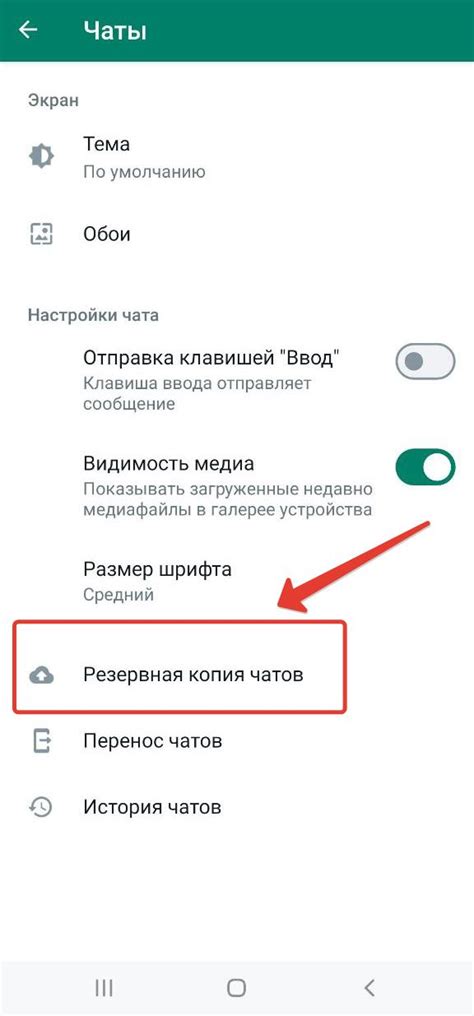
Перенос чатов в приложении Вайбер на новый телефон может быть очень простым, если вы используете облачное хранилище Вайбер.
Для того чтобы сохранить и перенести чаты через облако, выполните следующие шаги:
- Убедитесь, что на старом телефоне у вас есть аккаунт Вайбер и он привязан к вашему номеру телефона.
- Откройте приложение Вайбер на старом телефоне и перейдите в настройки.
- Выберите раздел "Настройки чата" и затем "Чаты и вызовы".
- Включите опцию "Сохранять историю в облаке".
- Пройдите процесс авторизации в облачном хранилище Вайбер, используя свои данные аккаунта.
- Дождитесь завершения процесса синхронизации, чтобы убедиться, что все ваши чаты сохранены в облаке.
- Теперь на новом телефоне установите приложение Вайбер и войдите в свой аккаунт с тем же номером телефона.
- При первом запуске приложения Вайбер на новом телефоне вы увидите сообщение о наличии резервной копии чатов в облаке.
- Согласитесь на восстановление чатов из облачного хранилища Вайбер.
- Дождитесь завершения процесса восстановления и убедитесь, что все ваши чаты успешно перенесены на новый телефон.
Теперь вы можете продолжить общение и просматривать свои старые чаты в Вайбере на новом телефоне, благодаря возможности переноса чатов через облако. Удачи!
Как сохранить видео-сообщения в Вайбере
В Вайбере вы можете отправлять и получать видео-сообщения, но иногда бывает необходимо сохранить эти сообщения на своем устройстве. Чтобы сохранить видео-сообщение в Вайбере, следуйте этим простым шагам:
- Откройте приложение Вайбер на своем телефоне.
- Выберите чат, в котором находится видео-сообщение, которое вы хотите сохранить.
- Найдите видео-сообщение в чате и нажмите на него, чтобы воспроизвести.
- Когда видео-сообщение начнет воспроизводиться, нажмите кнопку "Поделиться" или иконку "Поделиться" (обычно изображается как стрелка вверх). Она может располагаться рядом с видео-сообщением или на панели инструментов.
- В появившемся меню выберите опцию "Сохранить в Галерее" или "Сохранить на устройстве". Название опции может отличаться в зависимости от модели вашего устройства.
- После того, как вы нажмете на опцию "Сохранить", видео-сообщение будет загружено и сохранено на вашем устройстве.
Теперь вы можете найти сохраненное видео-сообщение в Галерее вашего телефона или в папке загрузок. Обратите внимание, что сохраненное видео-сообщение будет доступно только на вашем устройстве и не будет автоматически синхронизироваться с другими устройствами, на которых вы используете Вайбер.
Ручное сохранение текстовых сообщений из Вайбер на компьютер
Если вы хотите сохранить важные текстовые сообщения из Вайбер на свой компьютер, вам потребуется произвести ручное сохранение этих сообщений. Вайбер не предоставляет функцию экспорта чата в файл, поэтому этот метод может быть вашим решением.
Ниже приведены шаги, которые помогут вам сохранить текстовые сообщения из Вайбер на компьютер:
- Откройте Вайбер на своем устройстве и выберите чат, который вы хотите сохранить.
- Прокрутите вниз до самого первого сообщения в чате и продолжайте прокручивать вверх, пока не достигнете последнего сообщения, которое вы хотите сохранить.
- Выделите и скопируйте все сообщения, начиная от первого до последнего, включая даты и время отправки сообщений.
- Откройте редактор текста на вашем компьютере, такой как Блокнот для Windows или Текстовый редактор для Mac.
- Вставьте скопированные сообщения в редактор текста и сохраните файл с расширением .txt.
Теперь у вас есть файл с текстовыми сообщениями из Вайбер, который можно открыть и прочитать на вашем компьютере. Обратите внимание, что данный метод требует ручного копирования и вставки сообщений, поэтому он может быть неэффективным для сохранения большого количества сообщений.
Если вам необходимо перенести сохраненные сообщения на новый телефон, вы сможете восстановить чат в Вайбер, следуя инструкциям, предоставляемым Вайбером для восстановления резервной копии.
Перенос чатов Вайбер на новый телефон через QR-код
Если вам нужно перенести чаты Вайбер на новый телефон, есть удобный способ с использованием QR-кода. Этот метод позволяет быстро и легко восстановить ваши чаты на новом устройстве без необходимости делать резервную копию или использовать облачное хранилище.
Чтобы использовать этот метод, вам понадобится доступ к обоим телефонам. Следуйте этим простым шагам:
- Откройте Вайбер на старом телефоне и перейдите в настройки.
- Выберите вкладку "Аккаунт" и нажмите "Перенос на новый телефон".
- Вам будет предложено отсканировать QR-код. Нажмите "Сканировать" и используйте камеру телефона для сканирования QR-кода, отображаемого на новом устройстве.
- После успешного сканирования QR-кода Вайбер начнет передавать все ваши чаты на новый телефон. Этот процесс может занять некоторое время, особенно если у вас много сообщений и медиафайлов.
После завершения переноса чатов Вайбер вы сможете использовать на новом телефоне так же, как и на старом. Ваши чаты, контакты и настройки будут точно такими же, как на старом устройстве. При этом никакие старые данные не будут удалены или заменены, они просто добавятся к вашему новому телефону.
Сохранение фотографий из чатов Вайбер на SD-карту
Первый способ – это использование скриншотов. Откройте чат, в котором находится фотография, которую вы хотите сохранить. Затем сделайте скриншот экрана, нажав нужную комбинацию клавиш для вашего устройства (обычно это кнопка понижения громкости и кнопка питания одновременно). Скриншот будет сохранен в папку "Screenshots" вашего устройства, и вы сможете переместить его на SD-карту вручную с помощью проводника.
Второй способ – это использование функциональности облачного хранения. Если вы используете Вайбер на смартфоне iOS, то можете воспользоваться iCloud для сохранения фотографий. Для этого вам необходимо настроить автоматическую загрузку фотографий в iCloud фотопоток. После этого все фотографии, присланные в Вайбер, будут автоматически сохраняться в вашем iCloud фотопотоке и вы сможете скачать их на новый телефон или SD-карту.
В третьем способе вы можете использовать файловый менеджер. Скачайте файловый менеджер из App Store или Google Play и откройте его. Найдите папку Вайбер на внутренней памяти вашего устройства (обычно это папка "Viber") и откройте ее. Далее найдите папку "Media" и откройте ее. Внутри папки "Media" должна быть папка "Viber Images". В ней содержатся все фотографии, отправленные и принятые в Вайбере. Выберите нужную фотографию и переместите ее на SD-карту, используя опцию "Переместить" или "Копировать" в файловом менеджере.
Визуализируем способ с помощью таблицы:
| Способ | Описание |
|---|---|
| Скриншоты | Сделайте скриншот фотографии и переместите его на SD-карту |
| Облачное хранение | Настройте автоматическую загрузку фотографий в iCloud и скачайте их на новый телефон или SD-карту |
| Файловый менеджер | Найдите папку "Viber Images" с фотографиями и переместите нужные на SD-карту |
Используя один из этих способов, вы сможете сохранить фотографии из чатов Вайбер на SD-карту и сохранить их навсегда.
Восстановление чатов Вайбер с помощью Google Drive
- Убедитесь, что у вас есть учетная запись Google и установлено приложение Google Drive на вашем старом и новом устройстве.
- На вашем старом устройстве откройте приложение Вайбер и перейдите в настройки.
- Выберите опцию "Чаты и звонки" и перейдите в раздел "Резервное копирование".
- Включите функцию резервного копирования на Google Drive и выберите аккаунт Google, к которому вы хотите выполнить резервное копирование.
- Дождитесь завершения процесса резервного копирования.
- На вашем новом устройстве установите и откройте приложение Вайбер.
- Восстановите вашу учетную запись Вайбер, используя ту же самую учетную запись Google, с которой вы выполнили резервное копирование.
- Следуйте инструкциям на экране, чтобы восстановить чаты Вайбер.
- После завершения процесса восстановления вы увидите все ваши чаты и сообщения Вайбер на новом устройстве.
С помощью Google Drive вы можете легко и безопасно перенести свои чаты Вайбер на новый телефон. Убедитесь, что у вас есть достаточно свободного места на вашем аккаунте Google Drive для хранения резервных копий чатов Вайбер, и регулярно выполняйте резервное копирование, чтобы не потерять важные сообщения.
Регулярное резервное копирование чатов Вайбер для предотвращения потери данных
Для создания резервных копий чатов Вайбера можно использовать встроенную функцию резервного копирования в приложении или сторонние программы. Чтобы включить автоматическое резервное копирование, необходимо перейти в настройки Вайбера, выбрать "Настройки чата" и затем "Резервное копирование и восстановление". Здесь вы можете выбрать периодичность создания копий: ежедневно, еженедельно или ежемесячно.
Важно также учесть следующие моменты при создании резервной копии чатов Вайбера:
Подключение к Wi-Fi: Для экономии мобильного трафика и ускорения процесса резервного копирования рекомендуется подключиться к Wi-Fi сети.
Достаточное свободное место: При создании резервной копии Вайбер может занимать довольно большой объем памяти, поэтому убедитесь, что на вашем устройстве есть достаточно свободного места для хранения бекапа.
Проверка резервных копий: После создания резервной копии рекомендуется проводить тестовое восстановление данных, чтобы убедиться, что все чаты и медиафайлы были успешно сохранены.
Не забывайте также делать регулярное резервное копирование на внешние устройства, такие как USB-накопители или облачные хранилища. Это обеспечит дополнительный уровень защиты ваших данных от потери.
Забота о сохранности ваших чатов и медиафайлов в Вайбере - важный шаг для предотвращения потери данных и сохранения ценной информации. Регулярное резервное копирование поможет вам быть уверенными в сохранности ваших чатов и продолжать общение без проблем даже при смене устройства.